Excel中经常需要使用到自动求和公式,自动求和具体该如何操作呢?接下来小编举例简单的例子告诉大家excel设置自动求和公式的方法。excel设置自动求和公式的方法设置自动求和公式步骤1:将鼠标放在要求和数据区域的紧挨着的下面一个单元格,如下图的D10单元格,然后点击【开始】-【自动求和】按钮就可以自动求D......
Excel宏如何录制和调用
Excel函数
2021-11-17 13:30:45
如何在Excel表格当中启用宏的方法,那么当宏被启用后,到底能为我们的操作带来什么便捷呢?今天小编就来教大家,如何在Excel表格当中的宏如何进行录制与调用 ,一起来学习一下吧。
首先,选中数据,单击工具栏【开发工具】下的【录制新宏】,位置如下图所示:
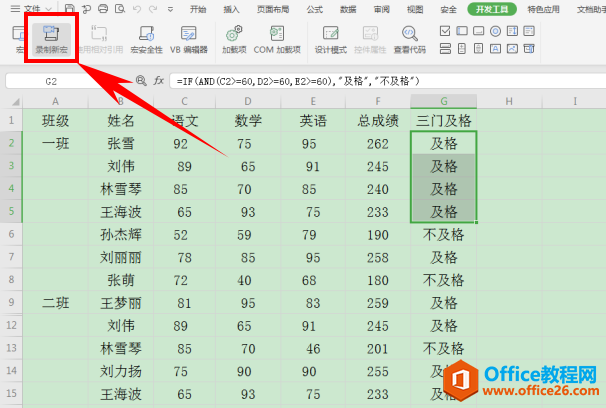
弹出【录制新宏】的对话框,可以为宏自定义一个宏名,在这里我们将名称输入为“加粗变红”,然后为宏设置一个启用快捷键,比如在这里我们输入英文“W”,即快捷键为“Ctrl+Shift+W”,单击确定:
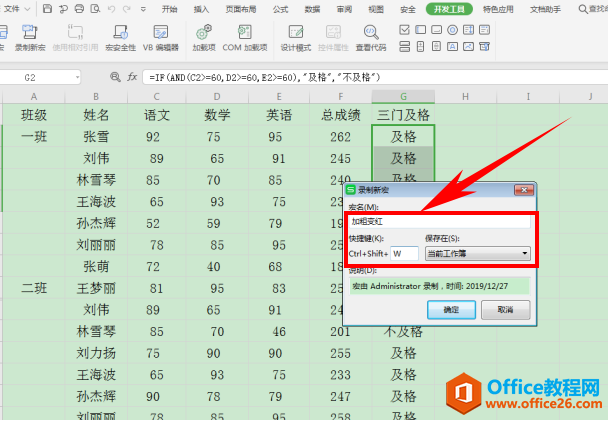
确定后,录制宏就已经开始了,这时单击工具栏【开始】下的文字工具栏,将字体设为加粗,将颜色设为红色,如下图所示:
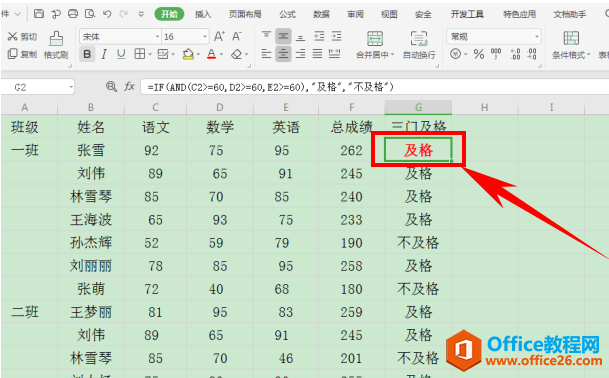
然后再次回到工具栏【开发工具】下,选择【停止录制】,如下图所示:
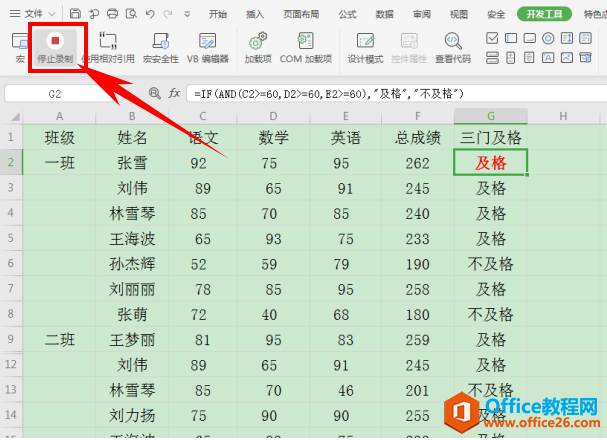
那么,当我们对其他文字想要执行宏时,单击开发工具下的【启用宏】,弹出宏的对话框,单击运行即可:
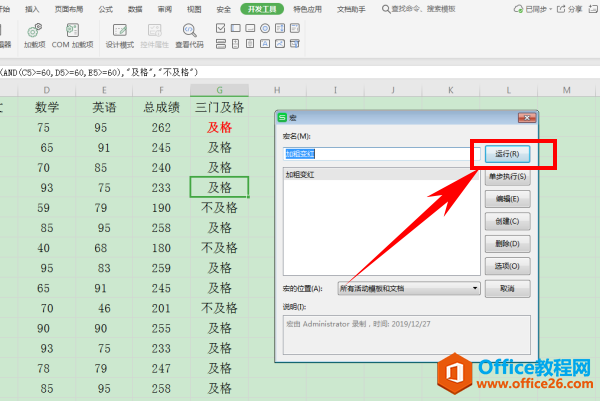
也可以按刚才设置的快捷键“Ctrl+Shift+W”,快速调用宏,这样我们看到,文字执行了宏的命令,设为了加粗变红,如下图所示:
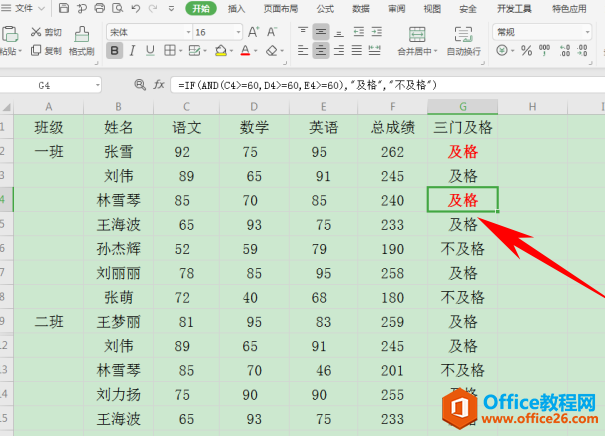
那么,在Excel表格当中,对宏进行录制与调用的方法,是不是非常简单呢,你学会了吗?
上一篇:Excel表格公式怎么设置 下一篇:exce出现井号是什么意思
相关文章
